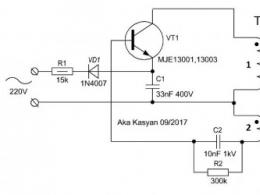Контроль дебиторской задолженности в "1С:Управление торговлей". Отчет «Дебиторская задолженность по срокам долга Дебиторы и кредиторы в 1с 8.2
Инвентаризация дебиторской и кредиторской задолженности в 1C 8.3 проводится для подтверждения остатков задолженностей на определенную дату. Например, на конец года. При инвентаризации проверяют правильность расчетов с контрагентами, выявляют ошибки и несоответствия в бухгалтерском или налоговом учете.
Инвентаризация дебиторской и кредиторской задолженности процедура обязательная. Ее надо делать перед составлением годовой бухгалтерской отчетности. Также необходимо провести инвентаризацию при ликвидации компании или смене ответственных лиц, например главного бухгалтера. Инвентаризация может быть проведена и в других случаях. Например, при подготовке отчетности для банка или инвестора.
Инвентаризация дебиторской задолженности в 1С 8.3 помогает оценить объемы сомнительной задолженности, а также определить, можно ли сформировать под нее резерв по сомнительным долгам. Важный аспект инвентаризации кредиторки в 1С 8.3 - выявление просроченной задолженности по каждому кредитору и договору. Если срок давности по такой задолженности истек, либо кредитор ликвидирован, долг необходимо списать.
Для инвентаризации расчетов создают инвентаризационную комиссию. В комиссию включают сотрудников администрации, бухгалтерии и т.д. Членами комиссии, по решению руководства, могут быть и представители внешних структур. Например аудиторы или банковские работники.
Инвентаризация расчетов оформляется приказом руководителя, в котором указываются сроки проведения и состав комиссии.
В 1C 8.3 инвентаризация дебиторской и кредиторской задолженности проводится в три шага.
Шаг 1. Создайте акт инвентаризации расчетов в 1C 8.3
Зайдите в раздел «Продажи» (1) и нажмите на ссылку «Акт инвентаризации расчетов» (2). Откроется окно со списком всех инвентаризаций, которые проводились раньше.
В открывшемся окне 1С 8.3 нажмите кнопку «Создать» (3). Откроется акт инвентаризации.

В акте укажите:
- вашу организацию (4);
- дату, на которую нужно сформировать акт инвентаризации (5).

Во вкладке «Дебиторская задолженность» (7) вы увидите список дебиторов (8) и сумму задолженности (9) по каждому из них.

Во вкладке «Кредиторская задолженность» (10) вы увидите аналогичный список по кредиторам.

Шаг 2. Укажите в акте инвентаризации расчетов в 1C 8.3 сведения из приказа на проведение инвентаризации
Зайдите во вкладку «» (1) и укажите в акте инвентаризации сведения:
- о сроках проведения инвентаризации (2). Поставьте начальную и конечную дату проведения;
- документе, на основании которого она проводится (3). Это может быть приказ, распоряжение;
- причинах инвентаризации (4). Например «Подготовка годовой бухгалтерской отчетности».

Во вкладке «Инвентаризационная комиссия» (5) укажите членов комиссии. Они выбираются из справочника «Физические лица». Справочник открывается по кнопке «Добавить» (6). Напротив председателя комиссии поставьте специальную галочку (7).

Сведения из приказа заполнены. Сохраните инвентаризацию в учете, для этого нажмите «Записать» (8) и «Провести» (9). Теперь можно в 1С 8.3 распечатать акт инвентаризации дебиторской и кредиторской задолженности.
Шаг 3. Распечатайте акт инвентаризации расчетов в 1C 8.3
Чтобы распечатать акт инвентаризации, нажмите кнопку «Печать» (1) и выберете «Акт инвентаризации расчетов (ИНВ-17)» (2). Откроется печатная форма акта.


В этой статье мы продолжим цикл публикаций о формировании управленческих отчетов для руководителей в 1С: Бухгалтерии предприятия 8 редакции 3.0. Речь пойдет об анализе кредиторской задолженности и тех инструментах, которые помогут её контролировать. А также мы дадим несколько рекомендаций по управлению таким видом задолженности.
Прежде всего, нужно помнить, что в случае с кредиторкой важна мера и постоянный текущий контроль. Необходимо установить целевые ориентиры для показателей, отражающих положение дел с задолженностью и постоянно отслеживать их в динамике. Показатели зависят от специфики деятельности компании, ее фазы развития и стратегических целей. Продумайте, как исполнять обязательства перед поставщиками, если денег недостаточно?
Инструменты управления кредиторкой:
-отсрочка платежа (предполагает гарантийное письмо с новым сроком оплаты);
-реструктуризация задолженности (партнеры согласовывают и подписывают новый график погашения);
-уменьшение суммы разового платежа;
-отказ от закупок с плохой оборачиваемостью;
-отказ от бонусов за объем по договору поставки.
Расставляйте приоритеты и погашайте долги сообразно с ними. Максимальный приоритет – у основных поставщиков.
Назначьте ответственных за контроль кредиторской задолженности, документально зафиксировав это приказом. Если распоряжение не зафиксировано на бумаге – оно представляет собой не более, чем обычный разговор.
А теперь рассмотрим анализ показателей кредиторской задолженности в программе 1С: Бухгалтерия предприятия 8.
В каждой контрольной точке есть возможность сделать расшифровку по поставщикам и срокам долга. Эти данные можно детализировать в разрезе договоров и расчетных документов (товарных накладных, например). С одной стороны, оценивается дата образования кредиторской задолженности на основании расчетных документов, с другой – срок оплаты в заполненном в программе договоре с контрагентом.
Важно: Если в справочнике «Контрагенты» на закладке «Договоры» - «Расчеты» срок оплаты договора не заполнен, по умолчанию он составляет 45 календарных дней.

Для получения более полной информации можно посмотреть историю взаимоотношений с конкретным поставщиком. Для этого на закладку «Отбор» добавляем поля «Поставщик», «Договоры» и выбираем интересующего нас поставщика, в том числе в разрезе договоров.

Важно: Данные отчета нужно «перекрестно» сверять с данными оборотно-сальдовой ведомости по счету 60, актами сверки по поставщикам. Если учет по счету 60 и субсчетам 60.1 и 60.2 в разрезе договоров ведется некорректно, то управленческая отчетность будет искажена.
Оперативная и достоверная информация – основа выживания, а, значит, и развития бизнеса. Наличие и использование анализа для принятия ежедневных управленческих решений во многом компенсирует существующие риски.
«Компании достигают успеха благодаря грамотному воплощению планов, а не грамотным планам» (Скотт Бедбери)
Мы желаем вам успеха в реализации ваших планов!
Другие публикации серии:
Как в 1С посмотреть дебиторскую задолженность? Вопрос может возникнуть у бухгалтера-новичка либо у опытного специалиста, осваивающего новое для него ПО. Отвечаем на него в этом материале.
Какие отчеты по дебиторке есть в 1С?
В программе «1С 8» (далее мы будем рассматривать эту версию программы как наиболее актуальную и распространенную) существует большое количество различных отчетов, в которых можно увидеть состояние дебиторской задолженности контрагентов.
Условно их можно поделить на 2 группы:
- Бухгалтерские — это те отчеты и документы, которые применяют в повседневной практике бухгалтеры, отвечающие за ведение расчетов либо за ведение учета в целом по предприятию (главбухи и замы). В качестве примеров можно привести:
- Оборотно-сальдовую ведомость (далее — ОСВ) по счетам учета расчетов с контрагентами (счета 60, 62, 76 Плана счетов, утвержденного приказом Минфина от 31.10.2000 № 94н). Вход в ОСВ возможен через:
- меню «Рабочий стол» — «ОСВ по счету» (выбрать из списка);
- меню «Покупки и продажи» — «Стандартные отчеты» — «ОСВ по счету» (выбрать из списка).
Нажав в открывшейся форме отчета на кнопку «Показать настройки», можно формировать отчет по своему желанию в разрезах:
- группировки — по контрагентам, договорам, расчетным документам (например, выставленным счетам);
- отбора — из перечисленных выше групп можно выбирать только интересующих контрагентов;
- показателей — например, по развернутому сальдо (удобно для тех партнеров, у которых могут быть как дебетовые, так и кредитовые сальдо единовременно).
- Акт сверки с контрагентом. Меню «Покупки и продажи» — «Расчеты с контрагентами» — «Акт сверки расчетов». В данном документе можно увидеть все данные, которые есть в учете по конкретному дебитору, включая суммы отгрузок, оплат и взаимозачетов.
- Управленческие отчеты или отчеты для руководства. Меню этих отчетов носит название «Руководителю». В меню есть подгруппы отчетов:
- «Расчеты с поставщиками»;
- «Расчеты с покупателями».
В этих подгруппах представлены сводные аналитические отчеты по группам задолженностей. Создатели «1С» посчитали, что нужны они в первую очередь менеджменту предприятия, однако ничто не мешает пользоваться ими и другим сотрудникам. О некоторых сводных отчетах поговорим подробнее.
Как выполнять отслеживание задолженности по срокам долга?
По срокам можно отслеживать задолженности поставщиков и покупателей. Поскольку дебиторская задолженность чаще образуется по группе покупателей, рассмотрим отчет на ее примере.
ОБРАТИТЕ ВНИМАНИЕ! По поставщикам тоже может появляться дебиторка, например, когда они работают по предоплате. Тогда по ним можно формировать отчет через «Расчеты с поставщиками».
Выход в отчет:
Меню «Руководителю» — подгруппа «Расчеты с покупателями» — отчет «Задолженность покупателей по срокам долга».
Появившуюся форму отчета необходимо настроить — пройти по кнопке «Показать настройки» и установить:
- Интервалы, в которых нужно сформировать отчет (распределить задолженности), например:
- срок долга до 7 дней;
- срок долга от 8 до 15 дней и так далее.
ВАЖНО! Значения можно ставить любые, добавляя или удаляя строки с интервалами во вкладке настроек отчета.
- Группировку (по аналогии с бухгалтерскими отчетами).
- Отбор (по аналогии с бухгалтерскими отчетами).
ВАЖНО! Единожды установленные параметры отчета можно зафиксировать, чтобы далее отчет автоматически строился по указанным принципам. Для этого, не выходя из меню настроек, следует нажать кнопку «Сохранить настройки ».
После установки настроек задаем дату, на которую следует сформировать отчет, и нажимаем «Сформировать». В получившейся таблице данные по долгам будут разнесены по столбцам с назначенными интервалами задолженности.
ВАЖНО! Отчет можно представить в виде сводной диаграммы по назначенным интервалам возникновения долгов. Для этого в форме отчета в левом нижнем углу надо поставить галочку:
|
Диаграмма |
О том, как с помощью «1С» можно сдать электронную отчетность, читайте в материале .
Как посмотреть динамику дебиторки за период?
Еще одним полезным сводным отчетом для анализа задолженности, который «работает» со сроками, является отчет по динамике дебиторки.
Он находится в той же подгруппе, что и отчет по срокам долгов. Принцип установки настроек тоже похож на отчет по срокам. Только при установке интервала задается период из выпадающего списка: минимально — день, максимально — год.
Получившийся в итоге отчет представит дебиторскую задолженность в разрезе:
- изменения задолженности в периоде (например, при интервале 1 день и выбранном периоде 1 месяц в отчете получится график ежедневных изменений в объеме дебетовых долгов за месяц);
- просроченной и погашаемой в срок задолженности (просроченные долги в отчете будут выделены красным цветом).
О нюансах учета задолженности читайте в статье .
Итоги
В «1С» существует много вариантов получения данных по дебиторской задолженности в нужном разрезе. Если требуется детализация (по контрагенту, договору), лучше пользоваться отчетами, которые мы представили как бухгалтерские. Если требуются сводные данные, дающие общую картину и позволяющие выполнять анализ, лучше воспользоваться отчетами из меню «Руководителю».
2016-09-06 3507 6 Нередко при предоставлении кредита организациям банки просят предоставить данные о состоянии дебиторской и кредиторской задолженности организации. Для сбора такой информации в удобной виде и был сделан данный отчет. Отчет раскрывает дебиторскую и кредиторскую задолженность (строки баланса 1230 и 1520) в разрезе контрагентов и договоров с определением даты возникновения задолженности. Также в отчет выводится информация о дате планового погашения долга (берется из срока действия договора), за какие конкретно работы и услуги возник долг (комментарий из договора), а также определяется характер задолженности: текущая или просроченная. Для этого срок действия договора сравнивается с датой отчета — если на дату формирования отчета он истек, а задолженность осталась, то она считается просроченной. Отборы в отчете по дате и организации.
Как правильно в 1с посмотреть дебиторскую задолженность?
Для возврата денежных средств вам необходимо в течение двух недель с момент покупки отправить письмо на Смотрите также: Данные отчет выводит сводную информацию за период о сумме выручки (с НДС и без НДС), сумме НДС, себестоимости и прибыли в разрезе организаций, контрагентов, номенклатуры, договоров и документов продажи 2015-09-03 3120 0 Сводный отчет по всем затратам предприятия за определенный период (счета 20,25,26,44) в разбивке по месяцам с показом процента изменения суммы в сравнении с предыдущим месяцем (по данной аналитике) 2016-06-05 2105 0 Модуль позволяет настраивать по произвольным правилам автоматическую отправку писем на электронную почту с возможностью прикрепления печатных форм документов.
Программа 1с: дебиторская и кредиторская задолженность
Федеральный закон от 22.07.2005 № 119-ФЗ определяет порядок включения в налоговую базу денежных средств, поступивших в счет погашения дебиторской задолженности, возникшей до 1 января 2006 года, а также порядок принятия к вычету сумм налога на добавленную стоимость, предъявленных поставщиком и неоплаченных до 1 января 2006 года. Таким образом, использование механизма отчетов типовой конфигурации позволяет проводить систематический контроль и анализ взаиморасчетов с покупателями и поставщиками, получать необходимые данные для оценки состояние дебиторской и кредиторской задолженности и своевременно принимать необходимые действия по ее оптимизации, улучшению показателей финансового состояния, а также позволяет соблюсти требования постоянно изменяющегося законодательства. Внедренческий Центр «Домино Софт»тел.
Дебиторская и кредиторская задолженность в 1с 8.3 бухгалтерия
Заполнение закладки Дебиторская задолженность по примеру: Заполнение закладки Кредиторская задолженность по примеру: На закладке Счета расчетов вводим список счетов учета, по которым проводим инвентаризацию: Образец заполнения закладки Проведение инвентаризации показан на рисунке: Оформление закладки Инвентаризационная комиссия согласно примеру: Шаг 4. Рассмотрим более подробно дебиторскую задолженность по счету 60 Сформируем Оборотно-сальдовую ведомость по счету 60 в разделе Отчеты – Стандартные отчеты – Оборотно-сальдовая ведомость по счету: Предположим, что поставщик ООО «СЕРВИС» не выполнил условия договора, и по истечении срока исковой давности дебиторская задолженность правомерно признана безнадежной и списана за счет сформированного резерва по сомнительным долгам.
Учет дебиторской и кредиторской задолженностей в "1с:бухгалтерии 7.7"
На субсчете 60.02 в столбце «дебет» будет дебиторская задолженность – «сколько нам должны». Акты сверок, сформированные по поставщикам, полностью совпадут с полученными данными. Еще один способ узнать информацию о контрагентах – создать таблицу в рамках интерфейса «Управление закупками» или «Управление продажами».
Здесь необходимо выбрать «Взаиморасчеты с контрагентами» — «Задолженность по контрагентам». Также можно запросить номер договора, но оборота за период уже не будет – лишь данные на определенную дату. Важно учесть, что данные в этой таблице могут и не совпадать с актом сверки.
Это связано с особенностями оформления документации. Если данные о приходе товарно-материальных ценностей в программу заносит кладовщик, а «проводку» осуществляет бухгалтер, то эти несколько часов или дней между операциями могут привести к несовпадению итоговых цифр.
Расшифровка дебиторской и кредиторской задолженности (в банк)
Таблица 2 Контрагент Договор (счет) Сумма Компьютерный магазин Счет № 19 от 10.01.2005 4 161,90 Мануфактура С/ф №122 от 04.01.2005С/ф № 65 от 24.02.2005 15 000,0026 379,00 Текстиль плюс Счет №55 от 18.01.2005 243 836,59 Телефонизация С/ф № 2005/2 от 25.02.2005 858,00 Швейная фабрика Договор № 2 от 05.01.2004Договор № 8 от 10.01.2005 3 900,0010 000,00 Итого: 303 896,09 На основании этой информации можно сделать вывод о том, что имеющейся дебиторской задолженности недостаточно для покрытия кредиторской задолженность. Даже если покупатели перечислят денежные средства на счета предприятия, эта сумма не покроет кредиторскую задолженность и предприятию необходимо будет изыскивать дополнительные источники оборотных средств для погашения долга поставщикам. Дебиторская задолженность относится к наиболее быстрореализируемым оборотным активам.
Реквизиты «Дата возникновения обязательства» и «Дата погашения обязательства» используются для разделения задолженности на долгосрочную, краткосрочную и просроченную задолженность при составлении регламентированной отчетности. Вид договора указывается для того, чтобы в специализированных отчетах можно было сгруппировать информацию о расчетах с контрагентами по видам (рис. 2). Рис. 2 Воспользуемся отчетом «Оборотно-сальдовая ведомость по счету» для выполнения задач учета дебиторской и кредиторской задолженности.
В настройке отчета выберем счет 62.1, в поле «Вид субконто 1» выберем «Контрагенты», в поле «Вид субконто 2» — «Договоры». Такая настройка позволит увидеть в сформированном отчете начальные остатки, обороты и конечные остатки взаиморасчетов с покупателями в разрезе счетов (договоров).
Как расшифровать дебиторскую задолженность в 1с
Заполним шапку документа:
- в строчке Вид операции указываем Списание задолженности;
- в строчке Списать указываем Задолженность покупателя.
Заполним закладку Задолженность покупателя (дебиторская задолженность):
- используя кнопку Заполнить, заполним остатками по взаиморасчетам, табличную часть заполним автоматически:
Заполним закладку Счет списания:
- в строчке Счет указываем счет 91.02;
- в строчке Прочие доходы и расходы указываем Списание дебиторской (кредиторской) задолженности:
Для отражения безнадежного долга за балансом в 1С 8.3создаем документ Операции, введенные вручную в разделе Операции – Бухгалтерский учет – Операции, введенные вручную. Образец создания документа показан на рисунке: Шаг 6.
Минфина от 31.10.2000 № 94н). Вход в ОСВ возможен через:
- меню «Рабочий стол» - «ОСВ по счету» (выбрать из списка);
- меню «Покупки и продажи» - «Стандартные отчеты» - «ОСВ по счету» (выбрать из списка).
Подробнее о таком отчете как ОСВ читайте в статье «Оборотно-сальдовая ведомость — образец заполнения 2017-2018». Нажав в открывшейся форме отчета на кнопку «Показать настройки», можно формировать отчет по своему желанию в разрезах:
- группировки - по контрагентам, договорам, расчетным документам (например, выставленным счетам);
- отбора - из перечисленных выше групп можно выбирать только интересующих контрагентов;
- показателей - например, по развернутому сальдо (удобно для тех партнеров, у которых могут быть как дебетовые, так и кредитовые сальдо единовременно).
- Акт сверки с контрагентом.
Если у покупателя имеется задолженность на конец периода, то мы можем увидеть по какому счету (договору) она образовалась. Если при анализе взаиморасчетов не требуется разворачивать обороты в разрезе счетов (договоров), то в настройке отчета поле «Вид субконто 2» нужно оставить незаполненным. В этом случае в отчете будут отражены общие взаиморасчеты с покупателем без учета счетов (договоров) (табл.
1). Таблица 1 Контрагент Договор (счет) Сумма Скэлпер Счет №1 от 11.01.2005 64 530,04 ЧП Смоляков Основной договор 22,00 Итого: 64 552,04 Указав в настройке отчета счет 60.1, мы получим информацию по состоянию взаиморасчетов с поставщиками, на конец периода имеется кредиторская задолженность по следующим контрагентам (см. табл. 2).
При работе компании в оптовом сегменте B2B почти всегда возникает потребность отпускать товар в кредит. Рано или поздно постоянный контрагент просит рассрочку платежа или скидку, мотивируя нехваткой у них оборотных средств. Чтобы не потерять клиента на конкурентном рынке менеджеры по продажам неизбежно идут ему навстречу. А почему бы и нет? Ведь у партнера есть склады с товаром и банковские счета, не может же фирма покупатель бесследно исчезнуть.
Управленческий учет задолженности
Компании, зарекомендовавши е себя как надежные плательщики, получают преференции в виде повышения кредитного лимита. Тем не менее иногда система дает сбой и «просрочка» достигает критических объемов. Особенно когда дела на рынке товаров предлагаемых компанией идут «не очень». Тогда у руководителей компании-поставщ ика возникает потребность в отслеживании динамики долговых обязательств. Штатные возможности 1С:Управление торговлей редакция 11.0 позволяют формировать отчет о просроченной дебиторской задолженности. Эту процедуру мы и рассмотрим в нашей статье.
1C Управление торговлей редакция 11.0
Программный продукт, созданный для повышения эффективности работы торгового бизнеса. Включает следующие компоненты:
- Модуль CRM;
- Модуль управления продажами различных профилей;
- Модуль по управлению закупками;
- Блок отслеживания складских запасов;
- Блок управления денежными потоками;
- Модуль по учету затрат, включая налоги;
- Модуль по проведению мониторинга и анализа торговой деятельности
Комплекс ПО «1С Управление торговлей редакция 11.0» оснащен интуитивно понятным интерфейсом и позволяет моментально сформировать нужный отчет. Сначала поговорим как задать лимиты по дебиторской задолженности в самой программе, а затем рассмотрим как посмотреть дебиторскую задолженность в 1С.
Можно избежать единовременных затрат на приобретение лицензии на 1C — управление торговлей. Теперь 1С позволяет своим партнерам продавать продукт с арендой рабочего места без единовременного платежа за лицензию (на т.н облачных серверах). Абонентская плата считается на каждого пользователя отдельно и начисляется ежемесячно. Предложение ориентировано на тех пользователей, которые хотели бы оценить работу программы и ее нужность в деле и пока не готовы переплачивать за лицензию.
Настройка «лимитов доверия» по договорам
Чтобы при работе с новым клиентом минимизировать возможные потери, установим ему кредитный лимит в пределах договора. Высока вероятность, что в системе еще не включено ведение договоров. Тогда с установкой лимитов ничего не получится. Поэтому сперва удостоверимся, что нужные настройки уже присутствуют в системе. Через меню (туда можно попасть через красную иконку с желтой каемкой в левом верхнем углу окна) заходим в «НСИ и администрировани е». Нас интересует подпункт «Настройки разделов» — «Продажи».
Открываем в списке верхний подпункт «Оптовые продажи»:

В открывшемся обилии настроек нас интересуют только две галочки:
- Ставьте «Договоры с клиентами»;
- Если еще не отмечено следует также установить галочку «Заказы клиентов».

Теперь переходим к установлению лимитов на отгрузку и ограничению задолженности по вновь созданным договорам. Заметим также, что редактировать «кредитный лимит» и запрет на отгрузку по просроченной задолженности можно и по уже действующим договорам. Процедура ничем не отличается.
В меню «НСИ и администрировани е» в разделе «НСИ» выбираем подпункт «Партнеры»:

Зададим лимит по договору для нашего нового клиента — компании «Икар» из Москвы (как говорится — все совпадения случайны):

Из контекстного меню по правому щелчку мыши выберем пункт «Edit» — в русскоязычной версии «Редактировать»:

Переходим на вкладку «Договоры» и выбираем «Create» — «Создать»:

Поскольку информация непосредственно по договору нас сейчас не интересует — переходим на вкладку «Расчеты». Здесь мы можем задать сумму задолженности при которой прекращать отгрузку и запретить отгрузку при наличии просроченной задолженности:

Настройки параметров просроченной задолженности
Чтобы узнать, кто нам должен и в течение какого периода, для начала надо установить категории предприятий-долж ников в днях с момента поставки.
Первым делом заходите под учеткой с правами Администратора в базу.
Нас интересует раздел «НСИ и Администрировани е», открывается перечень категорий и их подпунктов. Жмем подпункт «Предприятие» в «Настройке параметров системы»:

Выбираем вкладку «Организации»:

В раскрывающиеся списке выбирайте самый нижний пункт «Настройка классификации задолженности». Откроется окно «Интервалы задолженности»:

Здесь мы можем видеть интервалы, по которым система классифицирует должников:
- «Легкие», когда получатель товара «забывает» оплатить в течение пары недель;
- «Тяжелые» — оплаты нет свыше 60 дней (и вряд ли будет).

Редактировать можно нижнюю границу каждого из периодов. Также возможно удалить несколько периодов и задавать интервалы начать сначала:

Мы настроили классификатор должников. Переходим к основной теме нашего повествования — как посмотреть дебиторскую задолженность в 1с .
Виды отчетности по должникам
В системе есть несколько видов отчетов по задолженности. Заходите в меню через иконку и выбирайте подраздел «Все отчеты»:

В поле поиска укажите «Задолженность» и нажмите кнопочку искать:

Нас интересуют такие отчеты:
- «Задолженность клиентов»;
- «Анализ задолженности по срокам».
Чтобы открыть отчет «Задолженность клиентов» в левом верхнем углу нажмите кнопку «Открыть»:

В открывшемся диалоговом окне нажимаем «Сформировать»:

Табличка наглядно отобразит:
- В первой колонке наименование клиента (кликабельно, можно просмотреть дату заключения договоров и общую информацию о должнике);
- Во второй система выдаст долг.

Через верхнюю вкладку вернемся на все отчеты и также сформируем отчет «Анализ задолженности по срокам»:

В появившимся окне по желанию задать организацию, по которой будем делать выгрузку и период. По умолчанию при нажатии кнопки «Сформировать» программа будет шерстить по всем должникам:

Результат представляет собой табличку с % от совокупного долга по каждой компании, а также интервал задолженности.
Мы рассмотрели установку лимитов и формирование отчетности по дебиторской задолженности для 1С управление торговлей. С помощью этого инструмента руководители компании могут своевременно отслеживать динамику роста задолженности и отслеживать ее структуру по клиентам.